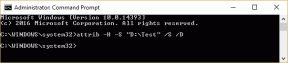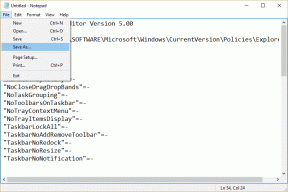¿Cómo cerrar sesión o cerrar sesión en Gmail?
Miscelánea / / November 28, 2021
¿Cómo cerrar sesión o cerrar sesión en Gmail?: Su cuenta de Gmail no solo contiene sus conversaciones y correos electrónicos casuales y corporativos. También es una fuente de información realmente privada y crucial, como la relacionada con su cuenta bancaria o su cuenta de redes sociales. Me pregunto cuántas otras cuentas le permiten cambiar sus contraseñas a través de su Cuenta de Gmail! Toda esta información potencial hace que sea esencial que cierre la sesión de su cuenta de Gmail correctamente cada vez que la use. Y no, el simple hecho de cerrar la ventana no lo desconecta de su cuenta de Gmail. Incluso después de cerrar la ventana, es posible acceder a su cuenta de Gmail sin tener que ingresar al contraseña. Por lo tanto, para mantener su información a salvo de cualquier uso indebido, siempre debe cerrar la sesión de su cuenta de Gmail después de usarla.
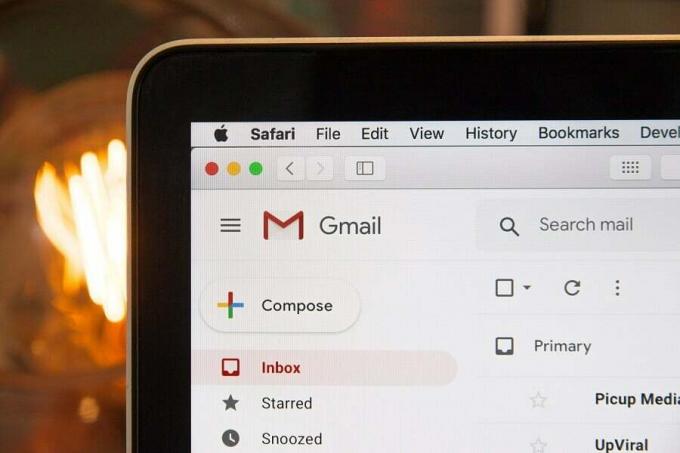
Si bien es posible que su cuenta de Gmail iniciada sesión en su computadora privada o personal no represente una gran amenaza, iniciar sesión fuera de su cuenta se vuelve especialmente importante cuando está utilizando su cuenta en un compartido o público computadora. Estos son los pasos que debe seguir para cerrar sesión en su cuenta de Gmail, para cuando esté usando un navegador web o la aplicación de Android. Pero si de alguna manera olvida cerrar la sesión de su cuenta de Gmail en un dispositivo público, aún es posible cerrar la sesión de su cuenta en ese dispositivo de forma remota. Los pasos para el mismo se han discutido más adelante en el artículo.
Contenido
- ¿Cómo cerrar sesión o cerrar sesión en Gmail?
- Cómo cerrar sesión en Gmail en el navegador web de escritorio
- Cómo cerrar sesión desde el navegador web móvil
- Cómo cerrar sesión en la aplicación Gmail para Android
- Cómo cerrar sesión de la cuenta de Gmail de forma remota
- Impedir el acceso a la cuenta de Gmail desde un dispositivo
¿Cómo cerrar sesión o cerrar sesión en Gmail?
Cómo cerrar sesión en Gmail en el navegador web de escritorio
Si está utilizando su cuenta de Gmail en el navegador web de su computadora, siga estos sencillos pasos para cerrar sesión en su cuenta de Gmail:
1.En tu Gmail página de la cuenta, haga clic en su foto de perfil desde la esquina superior derecha. Si nunca configuró la foto de perfil, verá las iniciales de su nombre en lugar de la foto de perfil.
2. Ahora, haga clic en "desconectar"En el menú desplegable.

Para cerrar sesión en una cuenta diferente en caso de que esté usando varias cuentas de Gmail, seleccione la cuenta de la que desea cerrar sesión en el menú desplegable y luego haga clic en "desconectar’.
Cómo cerrar sesión desde el navegador web móvil
Siga los pasos dados cuando haya iniciado sesión en su cuenta de Gmail en su navegador web móvil:
1.Toque en el icono de menú de hamburguesa en tu Página de la cuenta de Gmail.

2.Pulse en su dirección de correo electrónico en el menú superior.
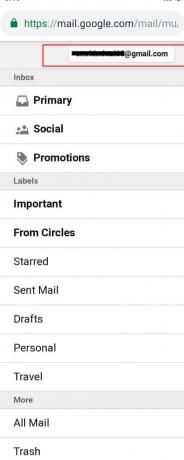
3.Toque "desconectar"En la parte inferior de la pantalla.
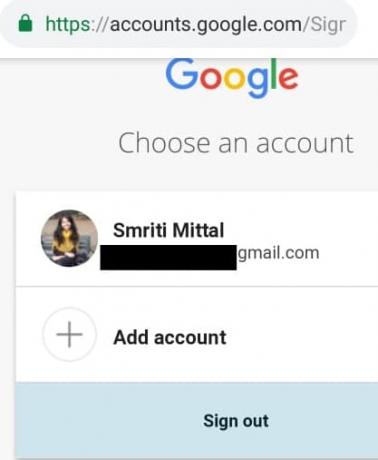
4. Se cerrará la sesión de su cuenta de Gmail.
Cómo cerrar sesión en la aplicación Gmail para Android
Si está utilizando la aplicación Gmail para acceder a su cuenta en su dispositivo Android, tendrá que eliminar su cuenta del dispositivo para cerrar la sesión de su cuenta. Para esto,
1.Abra el Aplicación de Gmail.
2.Pulse en su foto de perfil desde la esquina superior derecha. Si nunca configuró la foto de perfil, verá las iniciales de su nombre en lugar de la foto de perfil.
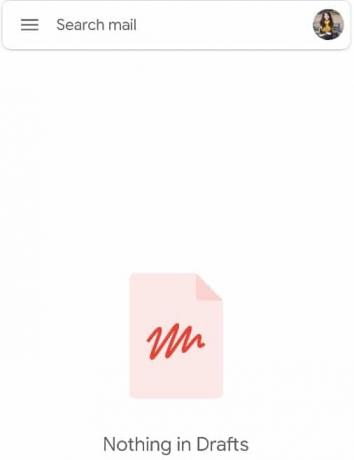
3.Toque "Administrar cuentas en este dispositivo’.
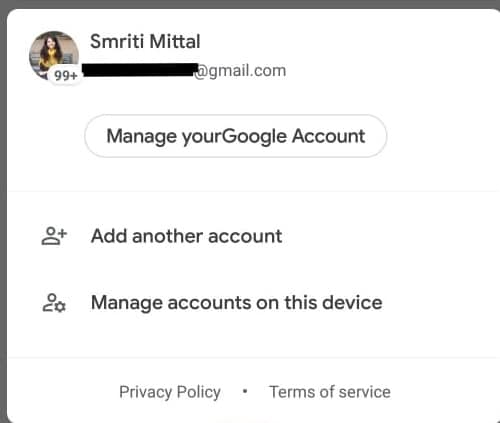
4. Ahora será llevado a la configuración de su cuenta de teléfono. Aquí, toca "Google’.
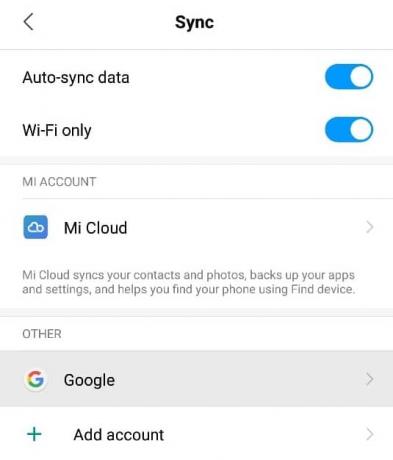
5.Toque en el menú de tres puntos y toca "Eliminar cuenta’.

6. Se cerrará la sesión de su cuenta de Gmail.
Cómo cerrar sesión de la cuenta de Gmail de forma remota
Si, por error, dejó su cuenta conectada en un dispositivo público o de otra persona, puede cerrar la sesión de forma remota desde ese dispositivo usando su computadora. Para hacerlo
1.Inicie sesión en su cuenta de Gmail en el navegador web de su escritorio.
2.Ahora, desplácese hacia abajo hasta la parte inferior de la ventana y haga clic en "Detalles’.
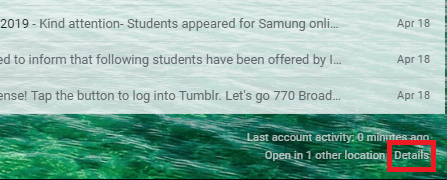
3. En la ventana de información de la actividad, haga clic en "Cerrar todas las demás sesiones web de Gmail’.
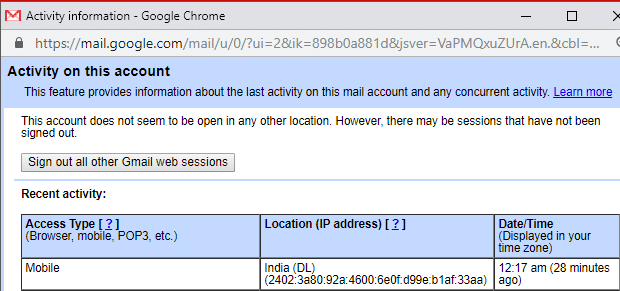
4. Se cerrará la sesión de todas las demás sesiones de la cuenta, excepto esta que está utilizando en este momento para cerrar la sesión de todas las demás.
Tenga en cuenta que si la contraseña de su cuenta está guardada en el navegador web del otro dispositivo, su cuenta seguirá siendo accesible desde ese dispositivo. Para evitar que se acceda a su cuenta, considere cambiar la contraseña de su cuenta de Gmail.
Además, si su cuenta también ha iniciado sesión en la aplicación Gmail, no se cerrará, ya que un cliente de correo electrónico con conexión IMAP permanecerá conectado.
Impedir el acceso a la cuenta de Gmail desde un dispositivo
En caso de que haya perdido un dispositivo en el que inició sesión en su cuenta de Gmail, es posible evitar cualquier acceso desde ese dispositivo a su cuenta de Gmail. Para bloquear el acceso de un dispositivo a su cuenta,
1.Inicie sesión en su Cuenta de Gmail en una computadora.
2.Haga clic en su foto de perfil en la esquina superior derecha de la ventana.
3.Haga clic en Cuenta Google.

4. Haga clic en "Seguridad" en el panel izquierdo.
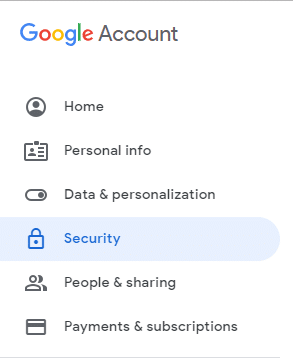
5. Desplácese hacia abajo hasta "Tus dispositivos"Bloquear y hacer clic en"Administrar dispositivos’.
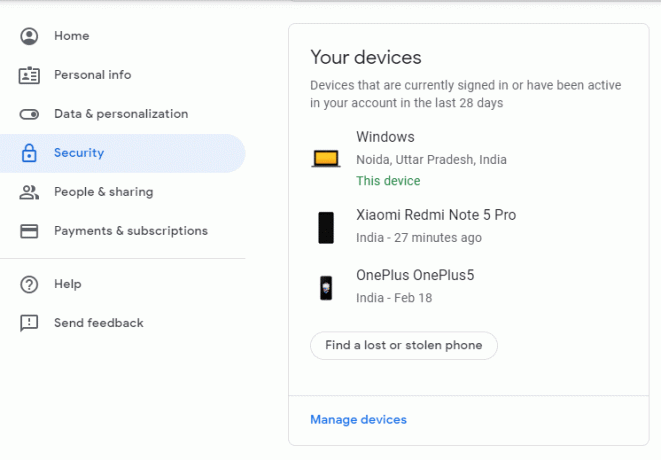
6.Haga clic en el dispositivo desde el que desea evitar el acceso.
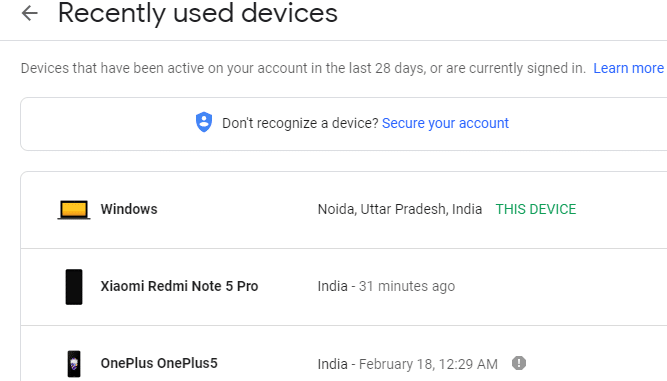
7.Haga clic en "Eliminar' botón.
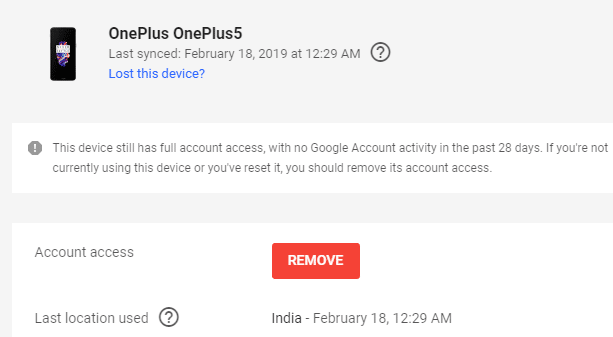
8.Haga clic en "Eliminar' de nuevo.
Estos fueron los pasos que debe seguir para cerrar sesión o cerrar sesión en su cuenta de Gmail. Recuerde siempre cerrar la sesión de su cuenta de Gmail si desea mantener sus datos seguros. En caso de que acceda a su cuenta de Gmail en una computadora pública o compartida, debe considerar usar el modo de navegación de incógnito o privado.
Recomendado:
- Error al cargar el reproductor: no se encontraron fuentes reproducibles [SOLUCIONADO]
- ¿No puede iniciar sesión en Windows 10? ¡Solucione los problemas de inicio de sesión de Windows!
- ¿Por qué la computadora se bloquea mientras se juega?
- Consejo de Windows 10: deshabilite SuperFetch
Espero que este artículo haya sido útil y que ahora pueda Cerrar sesión o cerrar sesión en Gmail desde cualquier dispositivo, pero si aún tiene alguna pregunta con respecto a este tutorial, no dude en hacerla en la sección de comentarios.